今回はCorsair(コルセア)のゲーミングキーボード「K65 RAPIDFIRE(銀軸)」と「K70 LUX(赤軸)」を徹底的に比較していきます!
記事の内容をまとめると、このような3点に。
ただ「徹底的に比較していきます!」はいいんですけど… 比較内容をまとめていたら以下のことに気が付いてしまいました。
- K65 RGB(銀軸)とK70 LUX(赤軸)で綺麗に比較しようと思ったら、結局「K65 LUX」があるし「K70 RGB」もあった。
- 搭載されているスイッチは結局どれも似たものだった。(K70でも銀軸が選べたり)
- それどころかK55~K100まで種類がいっぱいあった。
なので「K65の銀軸は反応が良くて~」と頑張って書いても「K70にも銀軸あるけど?」と返せてしまい、全く比較にならないという現状。

いきなりタイトル詐欺になってしまう。
それでも「K65とK70の違い」や「銀軸と赤軸の違い」を一度まとめておきたい!ということで内容をむりやり詰め込んでみました。目次から気になる内容だけでも覗いていってください。
様々なゲーミングキーボードと比較しながらまとめましたので、ぜひ参考にしていただけると嬉しいです。
Corsair(コルセア) キーボードについて

まずはCorsair(コルセア)ゲーミングキーボードの特徴を紹介していきます。
高級感のあるアルミフレームをよく採用しており、キースイッチが上に飛び出た「フローティングデザイン」との相性がよく、とてもライトの反射が綺麗なことで定番です。

キーボードの側面には割と珍しい「パススルー」を搭載している製品も多く、気軽にUSBを繋げることができるので快適さに慣れてしまうと別キーボードに替えづらくもなったり。

そして、コルセア製品で特に評価数が多い人気のキーボードとして以下のモデルがあります。
- 「CORSAIR K65 RGB MINI」
60%サイズのキーボード。1億回叩ける銀軸&超コンパクトな良デザイン。 - 「CORSAIR K65 RAPIDFIRE」
テンキーレスキーボード。ちょうどいいサイズ感と多機能の両立。 - 「CORSAIR K70 RGB MK.2 SE」
フルサイズキーボード。本体デザイン、ライトの発色、高級感が素晴らしい。
他にも様々な種類のキーボードがあり、Amazonのコルセアストアを確認するとラインナップの充実度が分かるかと思いますのでぜひチェックしてみてください。
Corsair(コルセア) K65とK70 LUXの違い

冒頭にまとめた通りCorsairには様々なキーボードがありましたが、ここは所持している「K65 RAPIDFIRE(銀軸)」と「K70 LUX(赤軸)」を愚直に比較していきたいと思います。
シンプルに「違い」をまとめた内容がこちら。
上から順番に深掘りしていきます!
LEDバックライトの違い

コルセアのキーボードは天板がアルミになっているので、バックライトが反射して綺麗に見えます。
専用ソフトウェア「iCUE」を使うこと様々な光り方に変更できたり、提携されているゲームをプレイすることでゲーム内の動きと連動して光ることもできたり。
そんなLEDバックライトについてですが、選ぶキーボードによっては以下の違いがあります。
- K65 RAPIDFIREは、1,680万色に光る。
- K70 LUXは、赤色にのみ光る。
正直、「K65 LUX」は赤色以外に光りますし、「K70 RGB」というキーボードはもちろん名前の通りカラフルに光るので規則性は全く分かりませんでした。
赤色に光るのが赤軸と合っていて芸術点は高めですが、結局RGBタイプでも真っ赤にできちゃいますしカラフルなLEDライトを楽しみたいなら「K65 RAPIDFIRE(RGB系)」がおすすめ。

電気を消して撮っているのでズルではありますが、キースイッチが本体から上に飛び出ているフローティングデザインになっているので、光の反射がより映えるのもコルセアのいい所ですね。
メディアコントロールボタンの違い
こちらは他のCorsairキーボードにも当てはまる要素なのですが、メディアコントロールボタンのタイプが違います。
「K70 LUX」はフルサイズのゲーミングキーボードではよくあるボタン数とタイプ。音量操作はホイール式なのでカラカラ~と操作が簡単でした。

音量に関するエリアと、メディアの再生に関するエリアがきちんと分かれているのも良い設計です。
そして「K65 RAPIDFIRE」は音量操作がボタン式になっているので調節で連打をする必要があります。そもそもボタンが少なめ。
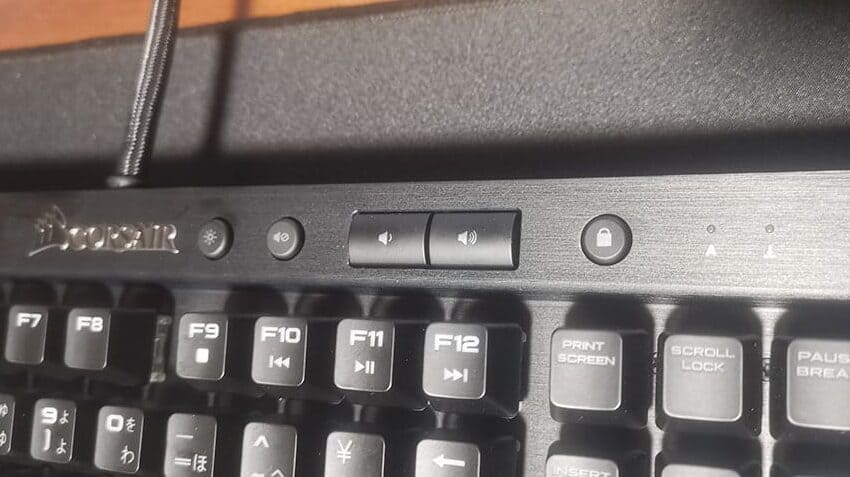
「再生/停止」ボタンなどもなくFnキーを使う必要があるので、便利な操作に少しだけ手間がかかります。
ただ、テンキーレスキーボードなのにもかかわらずメディアコントロールボタンがあること自体が優秀なんですけどね…。一応は「違い」ということでまとめてみました。

他ブランドだと1、2個ボタンが付いてたらラッキーって感じ。
外観(テンキーやスタンド)の違い
シンプルなのでひとまとめにしましたが、底面にあるスタンドやキーボードのサイズが違います。
「K65 RAPIDFIRE」は反応が速い銀軸を採用し、テンキーを省くことでマウスを大きく動かしてもぶつかることがないのでゲームとの相性がバツグン。
「K70 LUX」はシンプルで万能な赤軸を採用し、テンキーとメディアコントロールがあることで普段使いの作業効率が上がります。
そして「K65 RAPIDFIRE」はスタンドが2つという平均的な個数に対し、「K70 LUX」はスタンドが4つという珍しいデザイン。
どうせ折りたたんで収納もできるので、あって困るようなものではありません。
ただ正直、スタンドを立てると底面の滑り止めが効かなくなったり、角度をつけたいはずなのに平らになってしまうので特別メリットも感じませんでした。

「違い」ではあるけど、メリットではないかな。
ここまでの比較などをふまえて最後にまとめると、以下の内容になります。
- 速度感のあるゲームで活躍したいなら「K65 RAPIDFIRE」
- ゲームと普段使いを両立させたいなら「K70 LUX」
キーボードのサイズと便利機能、そしてやっぱりキースイッチの影響が大きいですね。
次の項目では、そんな「キースイッチ」の違いについて詳しく解説していきます!
銀軸と赤軸の違い:どっちを選ぶか

それでは「Cherry MX Speed Silver(銀軸)」と「Cherry MX Red(赤軸)」の違いについて解説していきます。
本来ならキーボード本体の構造や材質などの工夫で「全く同じスイッチでも使用感が全然違う…」ということがあるのですが、ちょうど同じブランドのアルミフレームで比較できるということで参考にしていただけると嬉しいです。
まずは性能を比較するために簡単な表にまとめました。
| スイッチ名 | 銀軸 | 赤軸 |
| 押下圧 | 45g | 45g |
| 作動点 | 1.2mm | 2.0mm |
| キーストローク | 3.4mm | 4.0mm |
| 耐久性 | 5,000万回 | 5,000万回 |

主な違いは作動点とストロークの長さ
どちらともクリック感がないリニアタイプのキースイッチですが、主な違いは反応の良さと底までの短さになります。
「銀軸が赤軸より40%も速く入力できる!」と言われているのはシンプルに作動点が2.0mmより0.8mm浅いからですね。

そしてただストロークが短いというわけではなく、底まで到達するのが早いということは「連打がしやすく、長押しからの復帰も早くなる」ということ。
なので、銀軸は展開が速いゲームなどで使うと活躍できるキースイッチで、赤軸はシンプル平均値といったような性能になっています。

キーの反応が良すぎても誤入力をしてしまう
「じゃあ銀軸は良いこと尽くめなのか!」と思いきや、作動点が浅いということは「軽く触れただけでキーが反応してしまう」といったデメリットも併せ持っているんですよね。
なのでMX銀軸は、普段使いにはあまり向いていないスイッチとなっています。
今は「低背赤軸」のような作動点が銀軸と同じなのに誤入力しづらい赤軸もあったりしますが、基本的にはゲームと普段使いのバランスを考えて軸を選ぶのがおすすめです。

繰り返しにはなりますが、赤軸でも反応が悪いということは全くないので、普段使いとゲームを両立させたいなら赤軸。何よりもゲームの反応を優先させたいなら銀軸がいいですね。

打鍵音は少しだけ銀軸がうるさい
同じブランドのアルミフレームでCherry MXの銀軸と赤軸を叩き比べてみた結果、リニアタイプの似たスイッチでも少しだけ銀軸の方がうるさく聞こえます。
何がうるさいのか、音や打鍵感をまとめてみました。
- 銀軸:底打ち音が高めのカンカン。滑らかでも底にクッション性がないのでアルミの硬さが響くイメージ。
- 赤軸:底打ち音が少し小さく、低めのカンカン。滑らかな銀軸と比べると少しだけ側面に擦れを感じる。
クリック感がないとしても、どちらのスイッチも底打ち音や「カーン…」というバネの音は割と響きます。
これは本当にボディの構造や工夫でいくらでも使用感が変わったりするのですが、コルセアのキーボードは割と「軸のポテンシャルそのままを叩いてる」ように感じますね。
キースイッチの性能に加え、静音性を特に重視するのならば赤軸がおすすめです。

Corsair(コルセア) K65とK70の違い:まとめ

- LEDライトの反射が綺麗に光る構造。
- パススルー搭載で側面にUSBが挿せる。
- キーボードのラインナップが豊富。
- 底打ち音が響きやすい構造。
結局は「好きなサイズから主要のキースイッチが選べて、様々なデザインがある」ということで、K65とK70の比較には無理やり感がありましたが一度まとめてみました。
どのような要素からでも、目的のキーボードを見つけられるラインナップの豊富さもコルセアの良さですね。

多機能だったりライトが超綺麗に光ったり、有名ブランドの中で一番「ゲーミング感」を意識してくれてると思う。
Corsairのゲーミングキーボード「K65 RAPIDFIRE(銀軸)」と「K70 LUX(赤軸)」の比較まとめでした。




















コメント